如何在Eclipse中添加插件??下面跟着小编一起去看一看下文在Eclipse中添加插件的图文教程吧,希望能够帮助到大家。
方法/步骤1
网上下载插件的安装包,解压,一般都有两个目录features和plugins
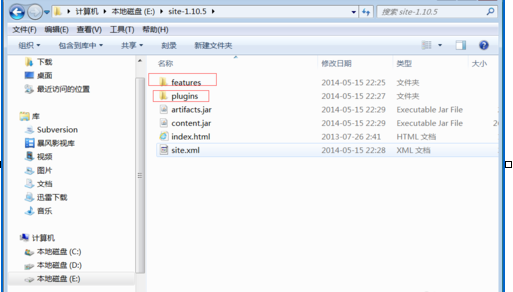
将features里的内容拷到eclipse目录的features文件夹里
plugins里的内容拷到eclipse目录的plugins文件夹里
这样重启Eclipse就可以看到插件了
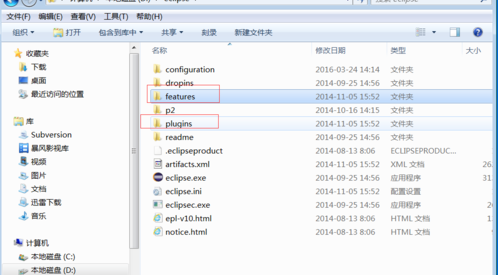
方法/步骤2
打开Eclipse
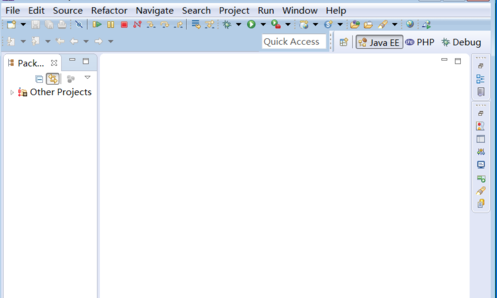
点Help——Install New Software
注意:
不同版本菜单名称可能有异
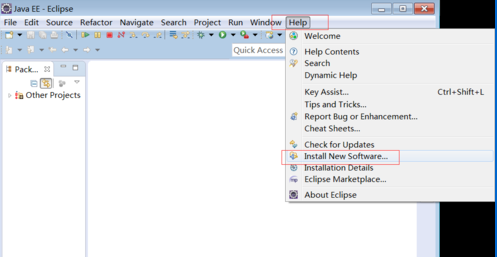
Available Software——Add
输入插件名称和网址
点ok
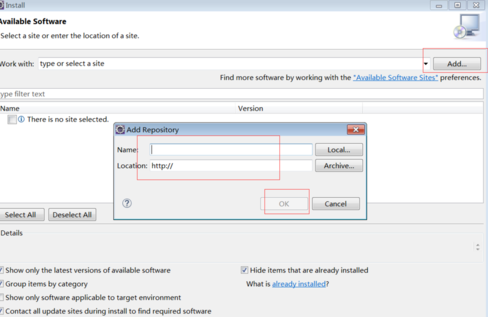
Select All ,点Next
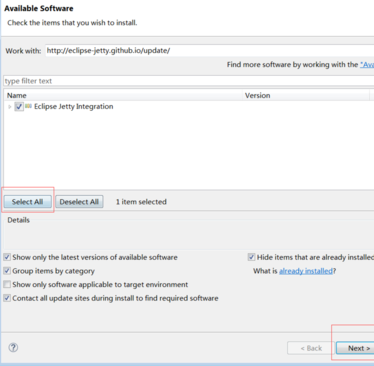
然后按提示安装完插件重启即可看到插件了
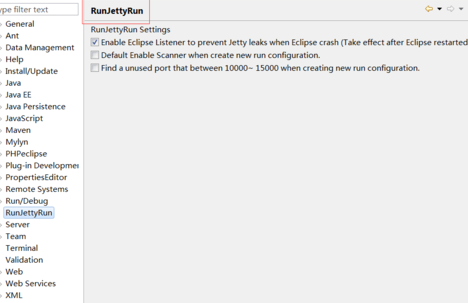
以上就是在Eclipse中添加插件的图文教程了,大家都学会了吗?
 天极下载
天极下载





























































